Як безкоштовно зробити сайт на AI-генераторі від HostPro
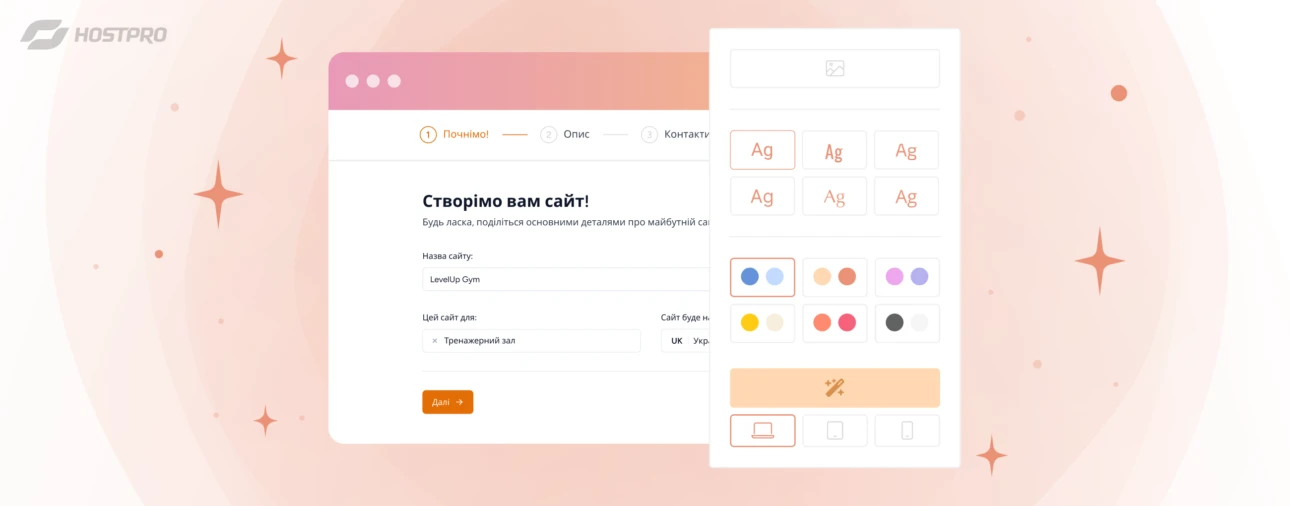
Якщо вам потрібно зробити сайт в найкоротші терміни або якщо є необхідність швидко запускати багато сайтів для клієнтів, тоді ви в правильному місці. Бо з AI-генератором від HostPro ви зможете отримати повноцінний сайт за 60 секунд. Навіть з кодом не потрібно буде розбиратися.
Принцип такий: ви пишете невеликий опис майбутнього вебсайту, а штучний інтелект генерує його за вас і одразу розміщує на швидкому хостингу. Детальніше про всі переваги нашого генератора сайтів з ШІ читайте тут.
Крок 1. Замовляємо Хостинг
Оскільки AI-генератор сайтів надається у тарифах WordPress Хостингу, спершу слід його замовити.
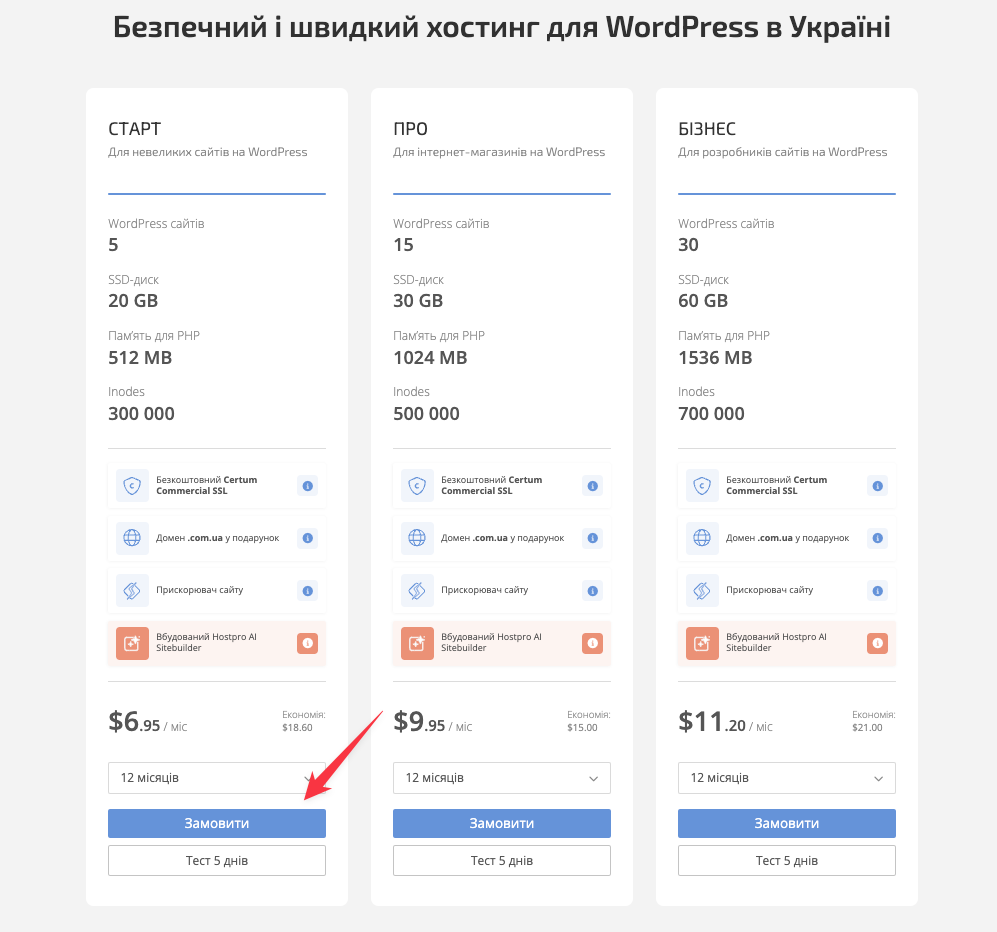
На етапі замовлення платного або тестового хостингу ви можете:
- обрати наявне доменне імʼя та просто оновити name-сервери;
- перенести домен від іншого реєстратора;
- або ж зареєструвати новий домен.
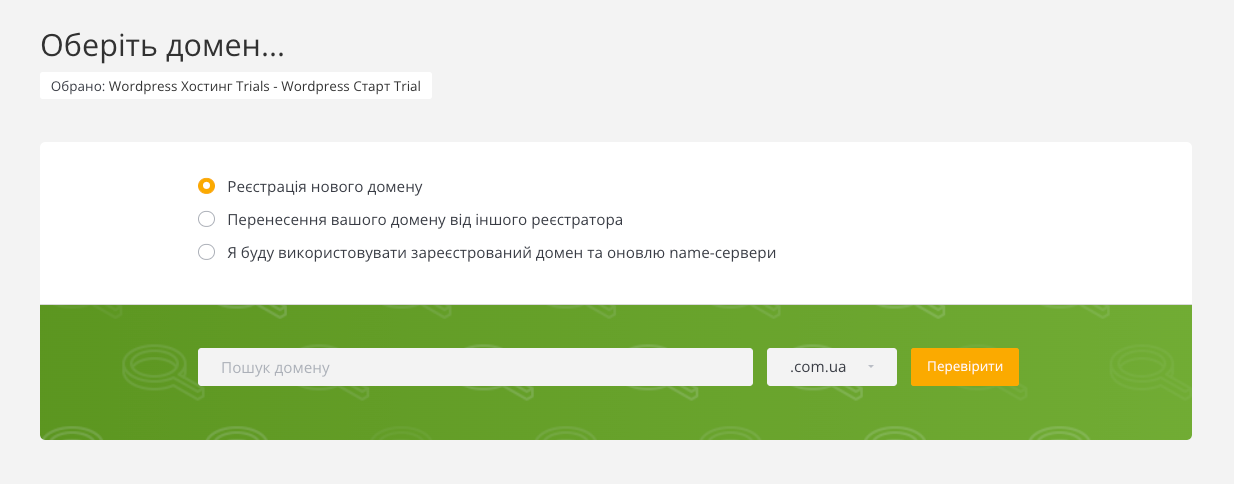
Плагін нашого AI-генератора автоматично встановиться на домен, який ви вкажете при замовленні.
Після того, як послуга активується, переходимо на неї в Особистому кабінеті. Тиснемо кнопку «Управляти» і ще раз «Управляти».
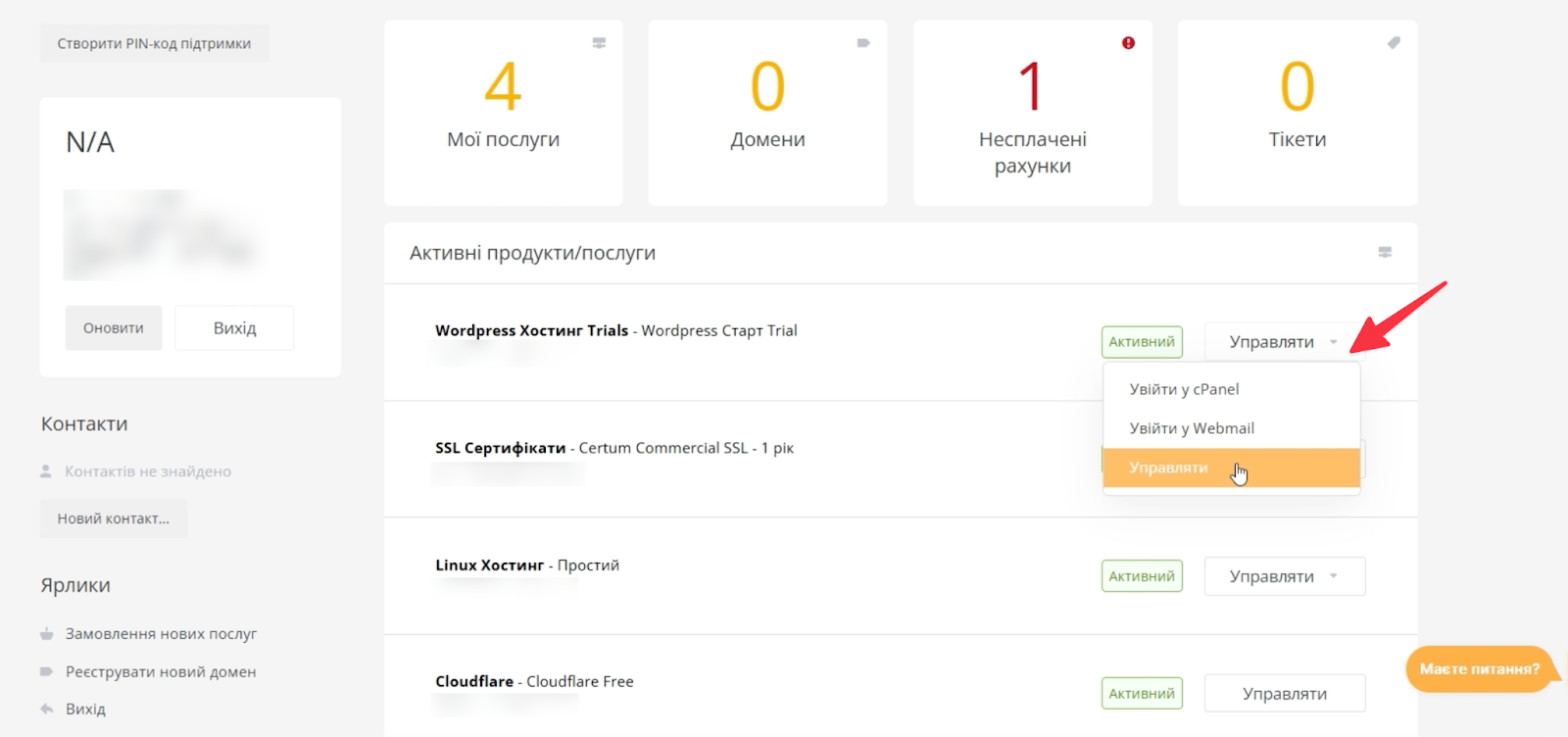
Крок 2. Переходимо в адмінпанель WordPress
Заходимо в «Керування WordPress».
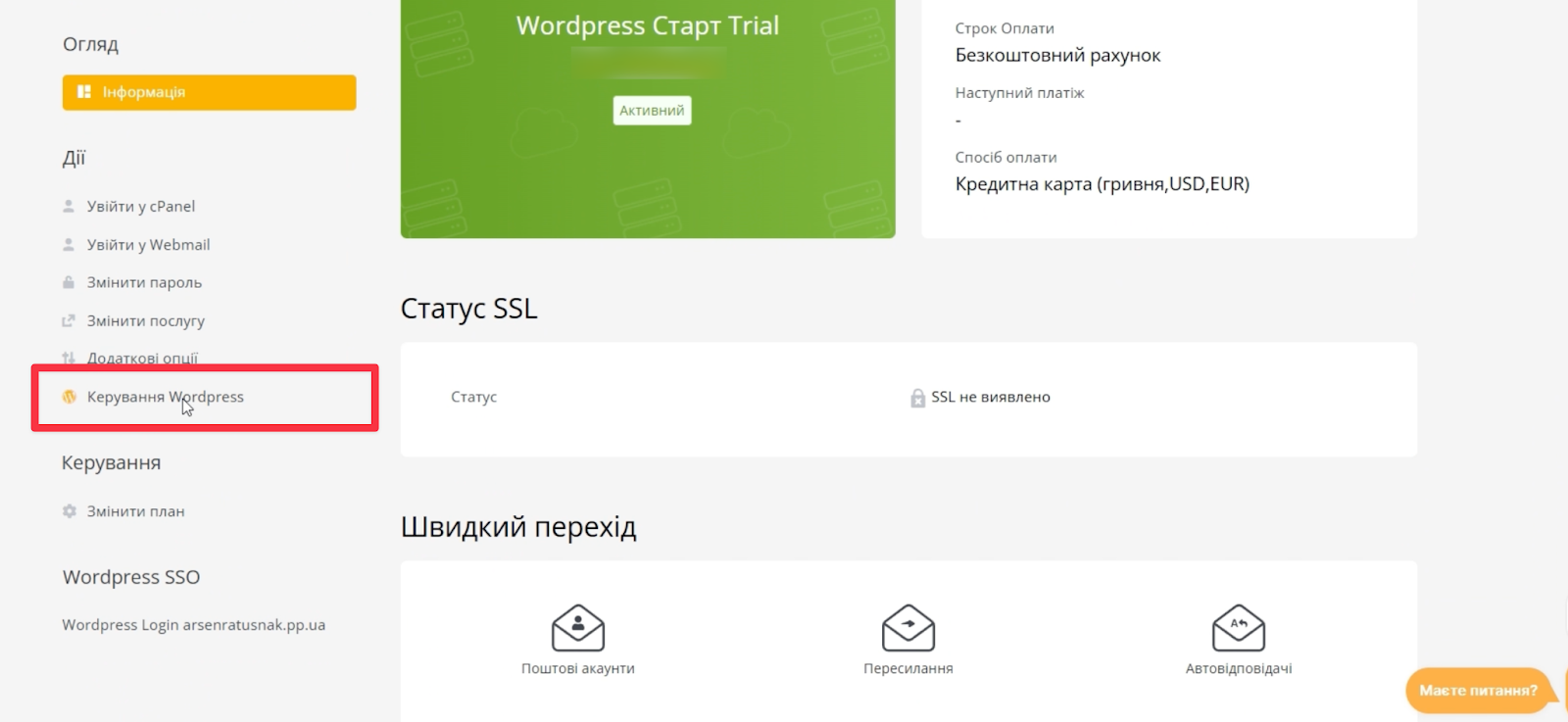
Далі ми потрапляємо в розділ WordPress Manager. Нам потрібно натиснути на іконку олівця – «Редагувати деталі встановлення».
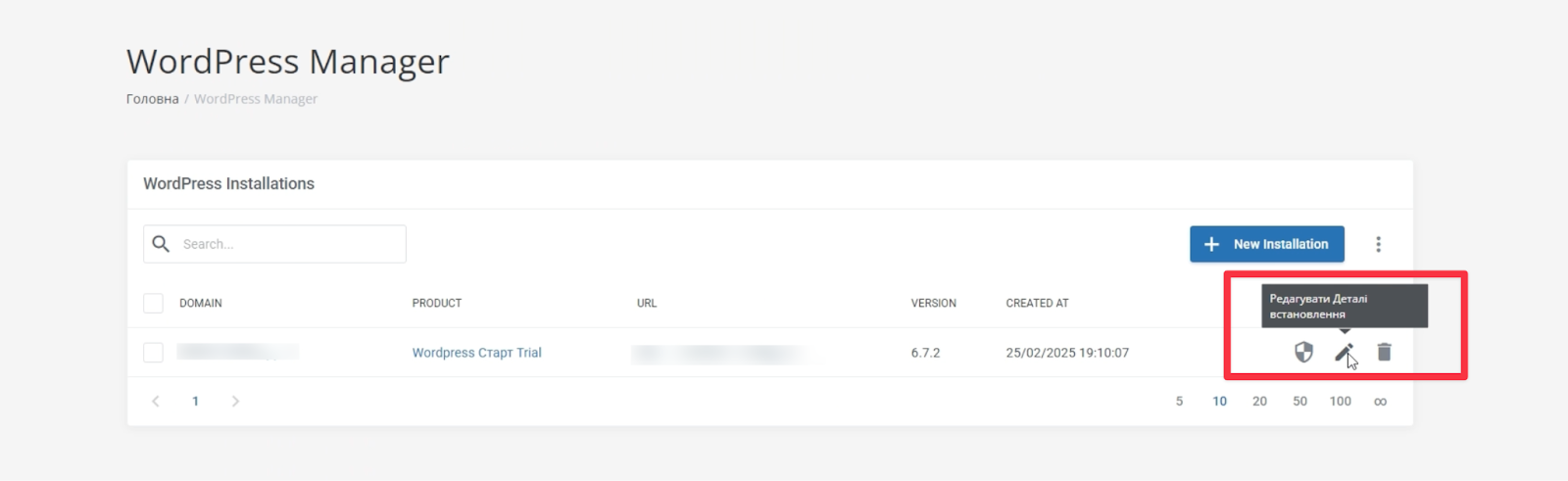
У розділі «Дії» переходимо в «Панель wp-admin».
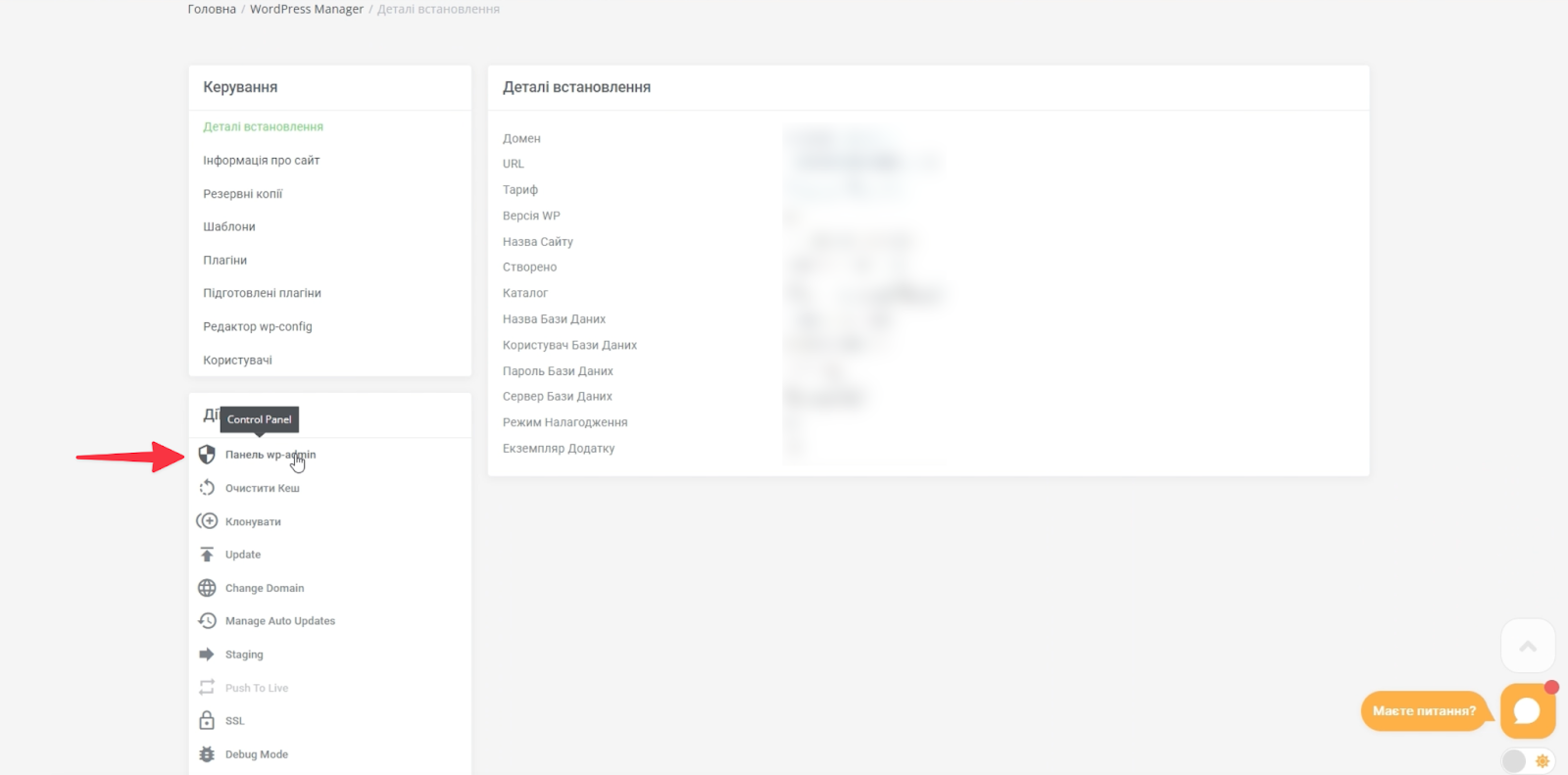
Тут нас за замовчуванням буде зустрічати редактор плагінів. Якщо ви випадково вийшли з нього, то можемо зайти заново з розділу «Вигляд» → «AI Builder».
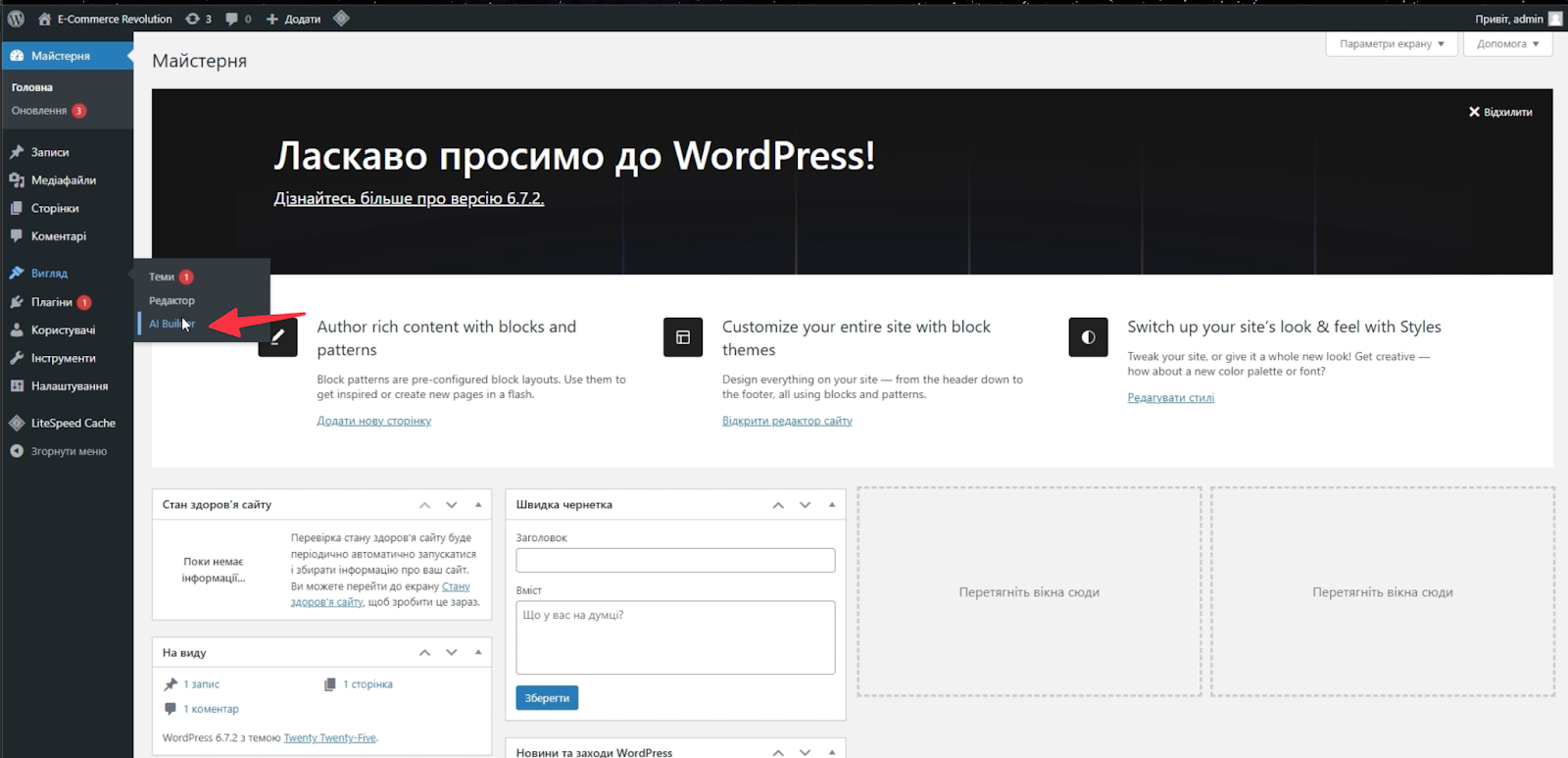
Крок 3. Робимо опис сайту
Вуаля! Ми вже в самому AI-генераторі, і від готового сайту нас відділяє всього декілька кроків. На першому етапі вказуємо:
- Назву сайту (наш домен)
- Тематику ресурсу
- Мову майбутнього сайту
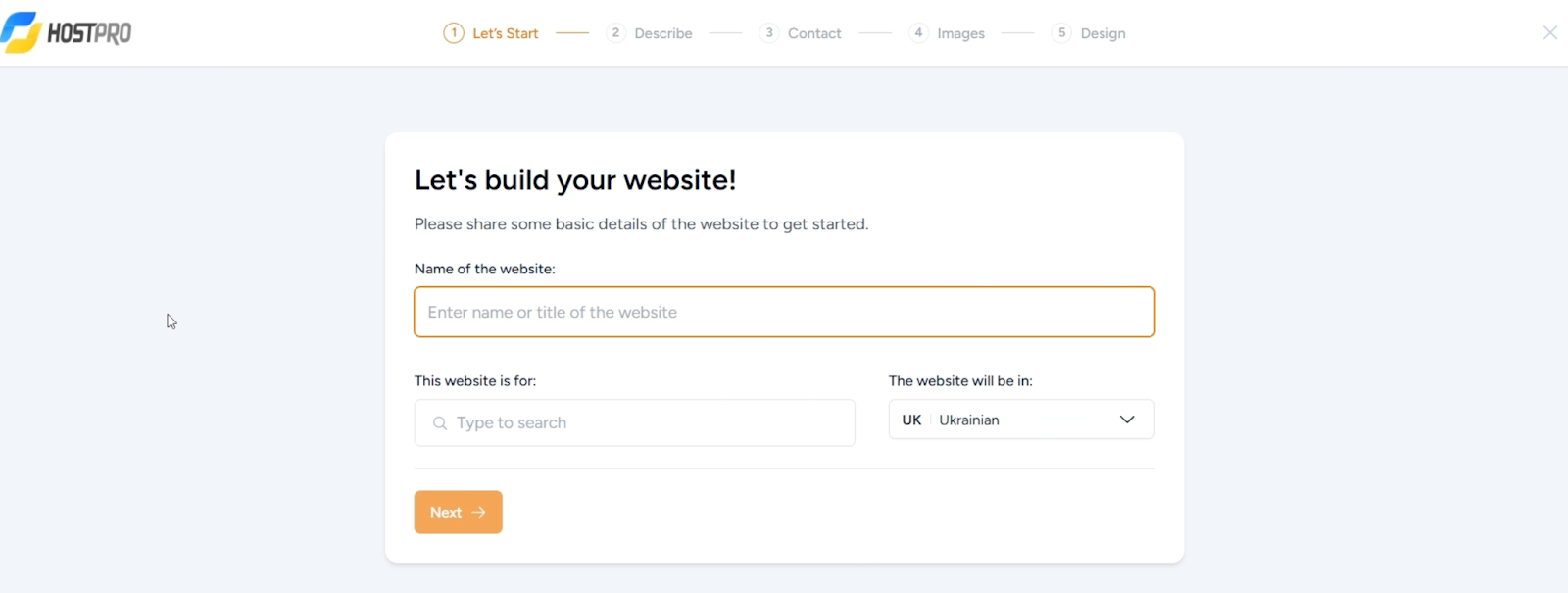
Додаємо опис майбутнього сайту, щоб ШІ краще розумів його тематику та створював більш відповідний контент.
Якщо натиснути на «Improve Using AI», ШІ-асистент допоможе підкоригувати ваш текстовий опис.
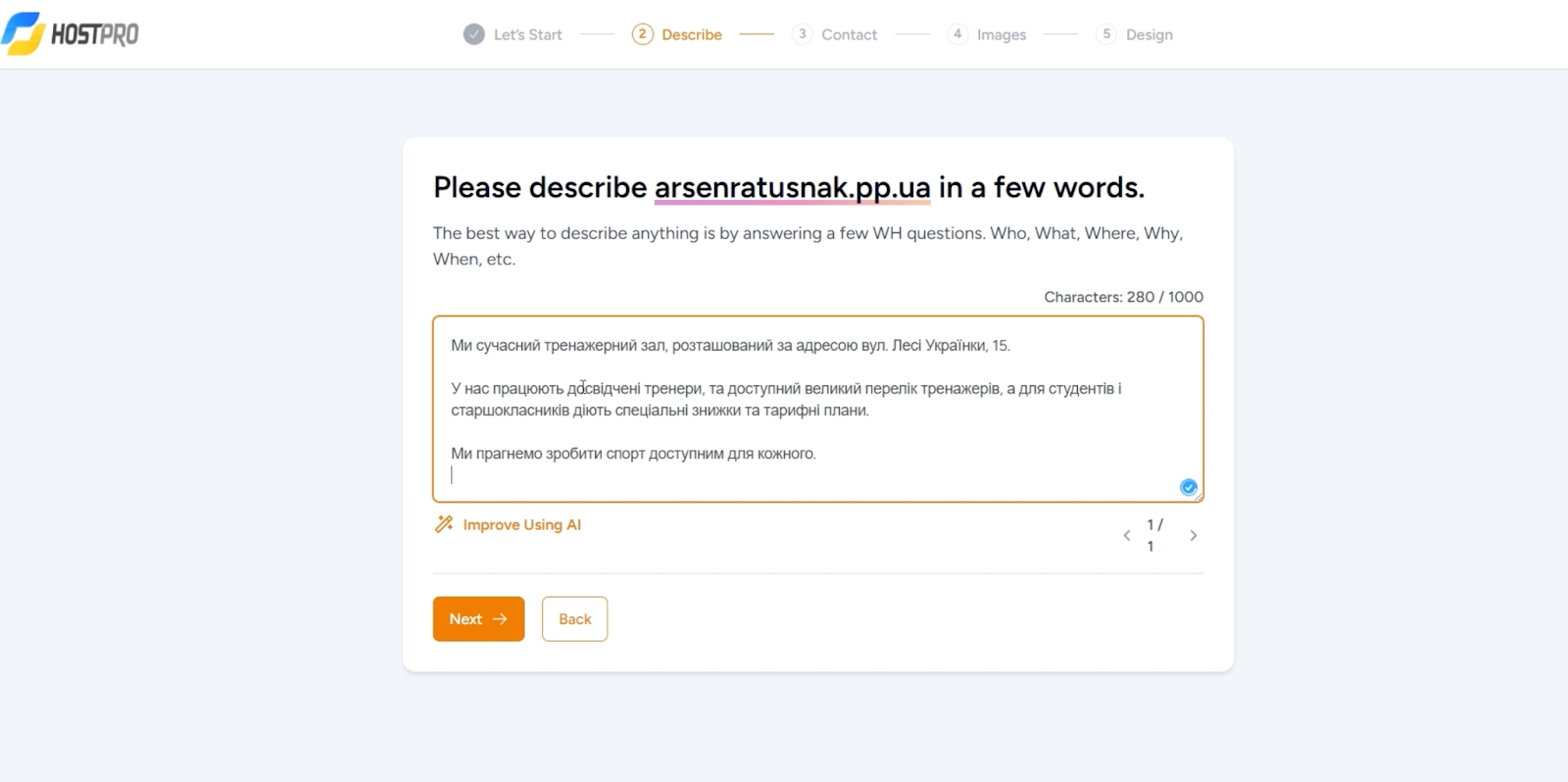
Наступним кроком додаємо контактну інформацію, яка буде використовуватися на нашому майбутньому вебсайті:
- поштову скриньку (як її створити, читайте тут);
- номер телефону;
- адресу;
- посилання на соцмережі.
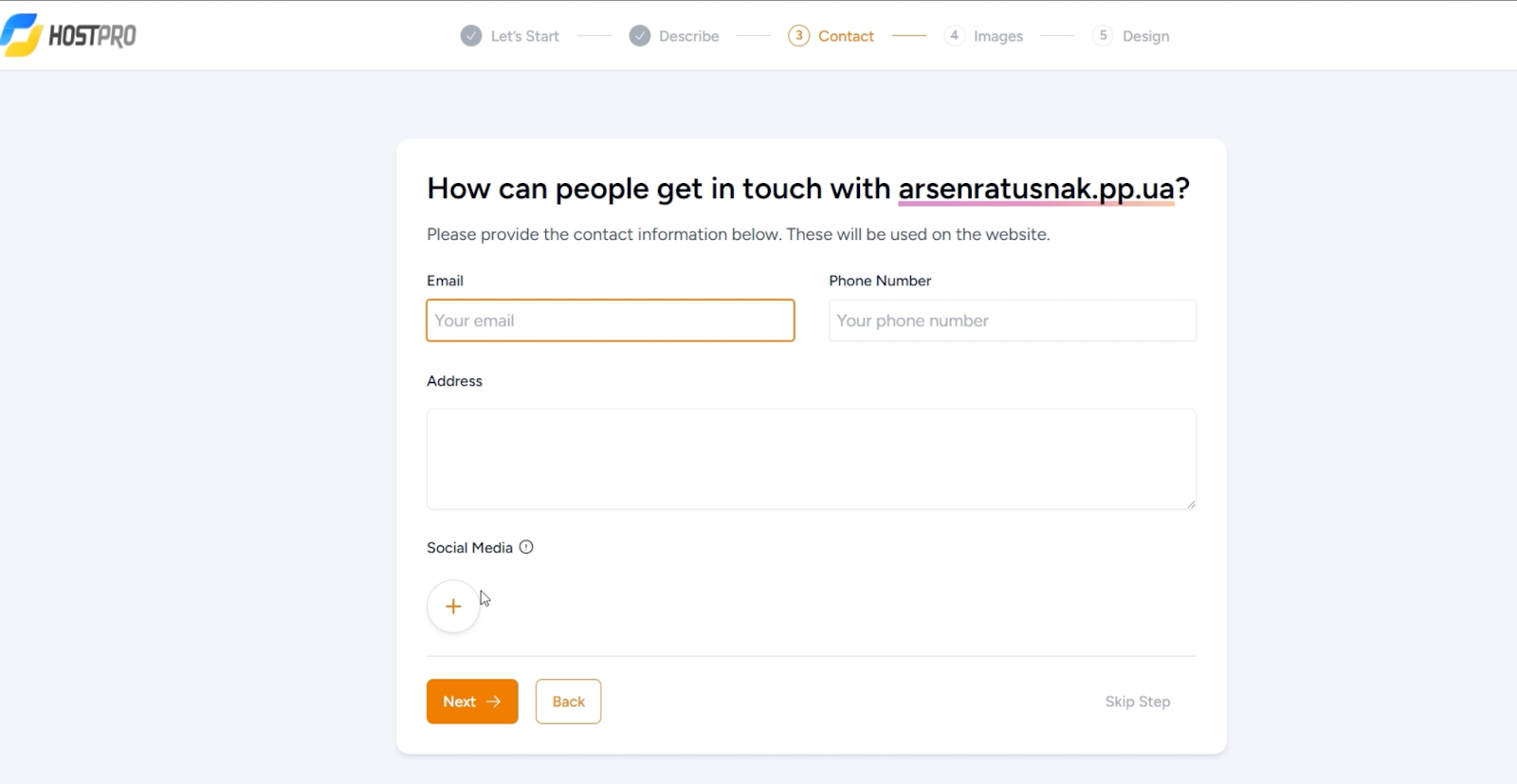
Далі наш AI-генератор на основі того опису, який ми йому надали, підбирає тематичні зображення. Обираємо, які нам подобаються, або ж завантажуємо власні через вкладку «Upload Your Images».
Якщо будете завантажувати свої, зверніть увагу, що розмір кожної з картинок не має перевищувати 5 MB.
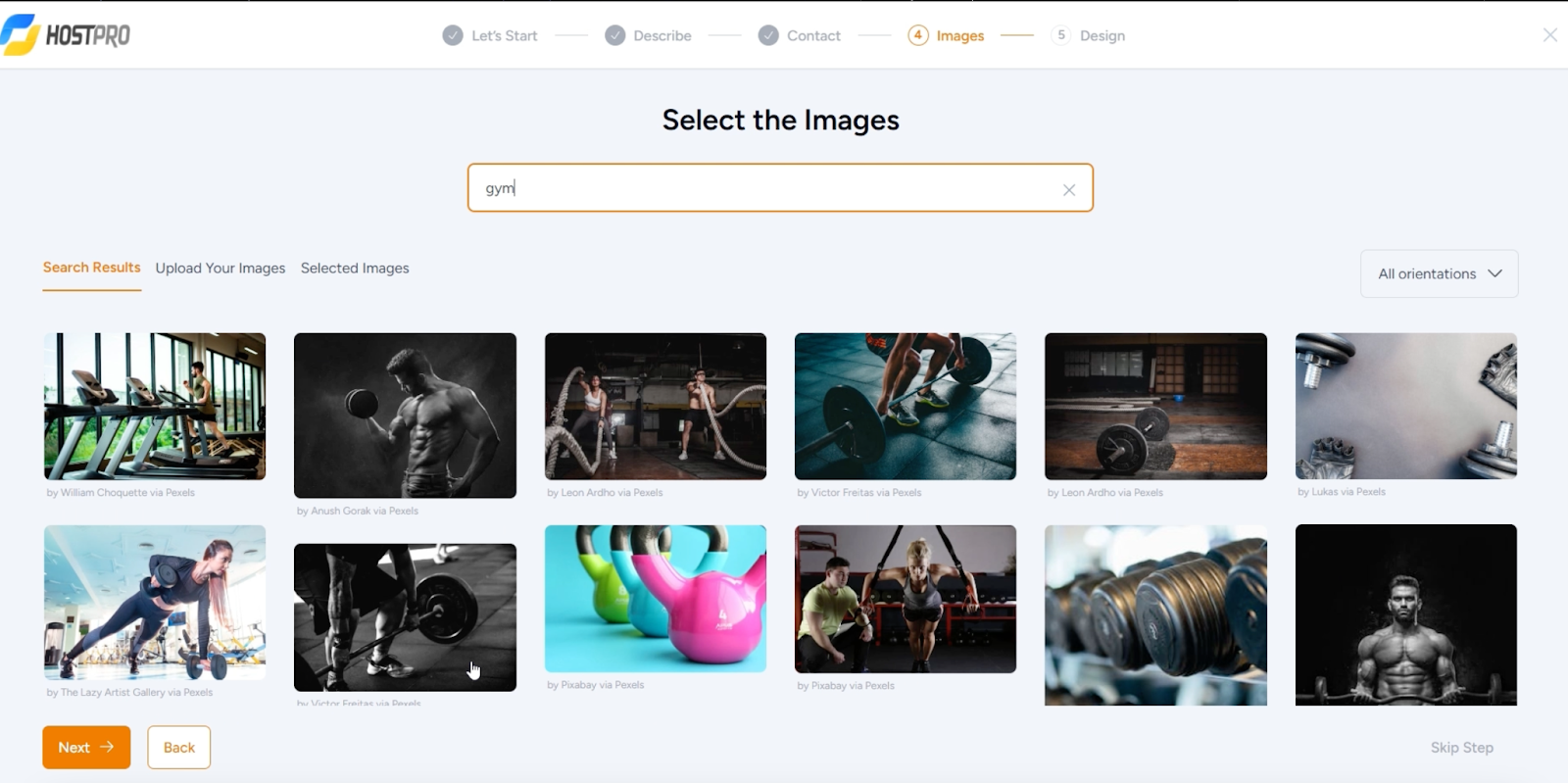
Натискаємо «Next» і переходимо до завершального етапу.
Крок 4. Обираємо найкращий, на наш погляд і смак, дизайн
На основі всієї тієї інформації, яку отримав генератор, штучний інтелект сформує нам декілька варіантів сайтів. Обираємо шаблон, який сподобався нам найбільше.
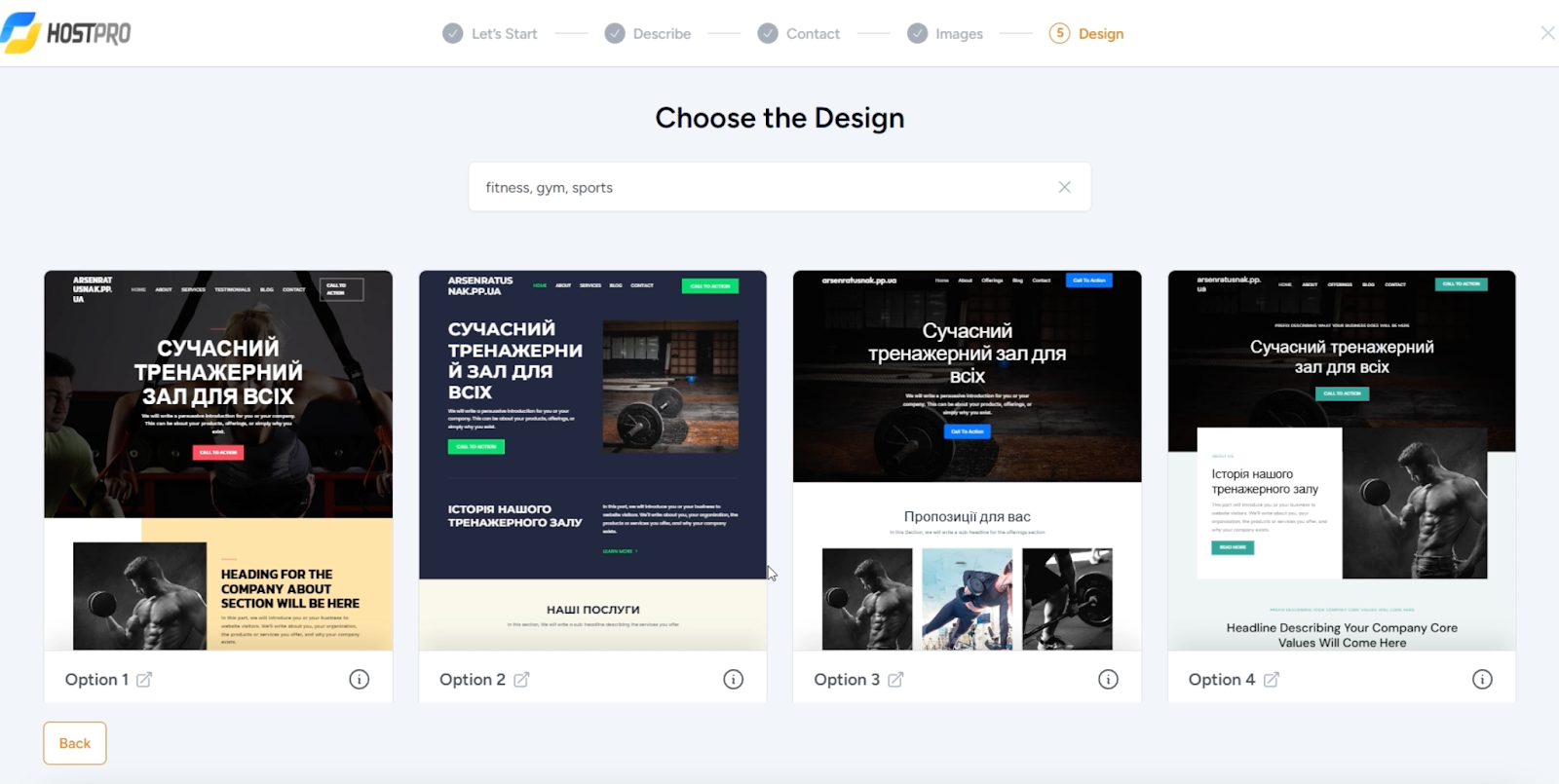
Натискаємо на нього. На цьому кроці в нас є можливість переглянути, який вигляд матиме майбутній сайт на різних пристроях: ПК, планшетах чи телефонах.
У цьому ж меню ми можемо завантажити логотип, а також змінити кольорову палітру сайту і шрифти.
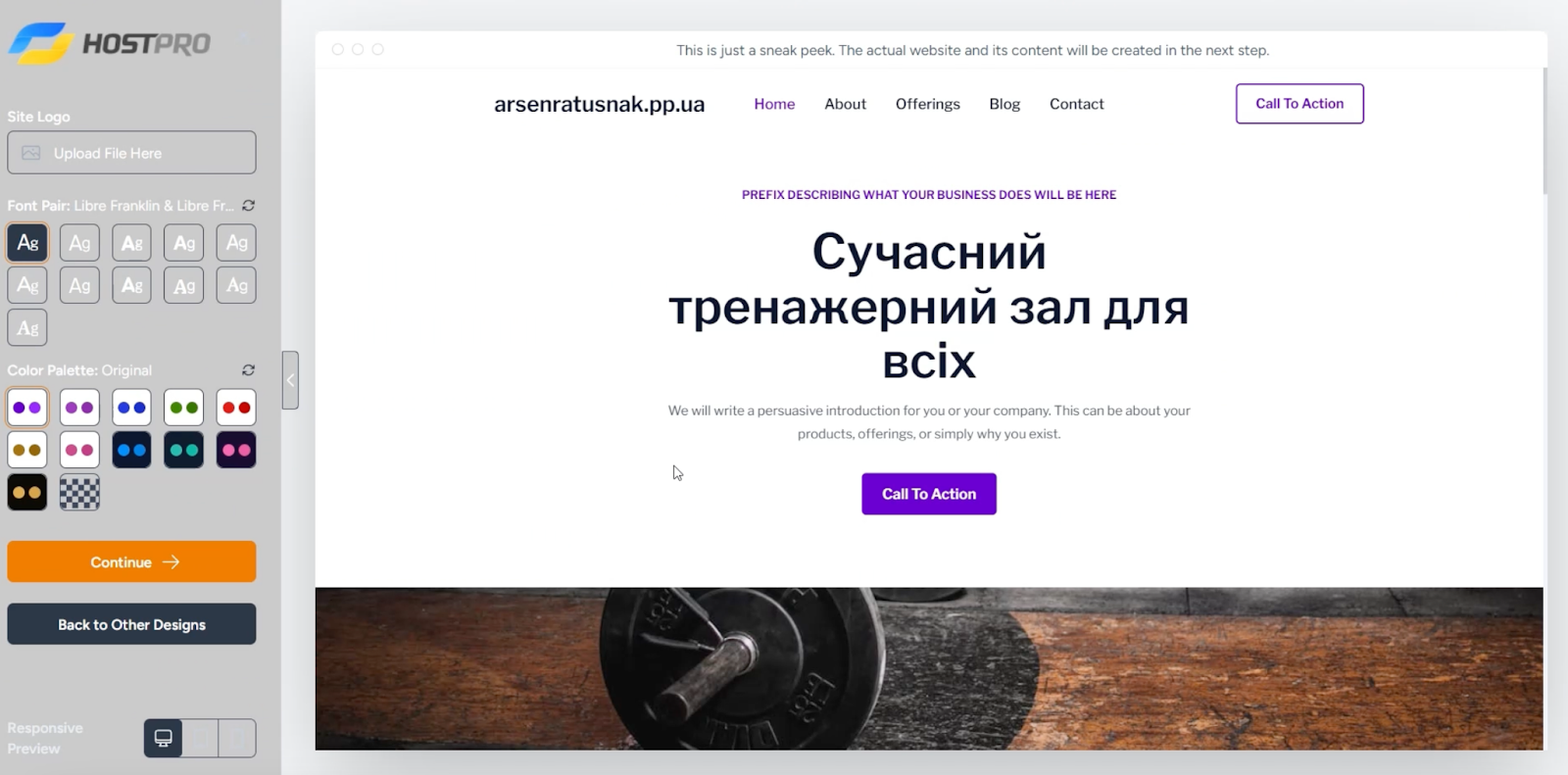
Натискаємо «Continue». Обираємо фічі, які ми хотіли б бачити на нашому майбутньому вебсайті: наприклад, блог, інструменти ecommerce, відеоплеєр, живий чат тощо. Далі тиснемо кнопку «Start Building» й очікуємо, доки штучний інтелект зробить нам сайт. Зазвичай ШІ-генерація сайту триває близько 1 хвилини.
Крок 5. AI генерує вебсайт за 60 секунд
Юхууу, нам з вами вдалося! Маємо чудовий вебсайт, згенерований штучним інтелектом.
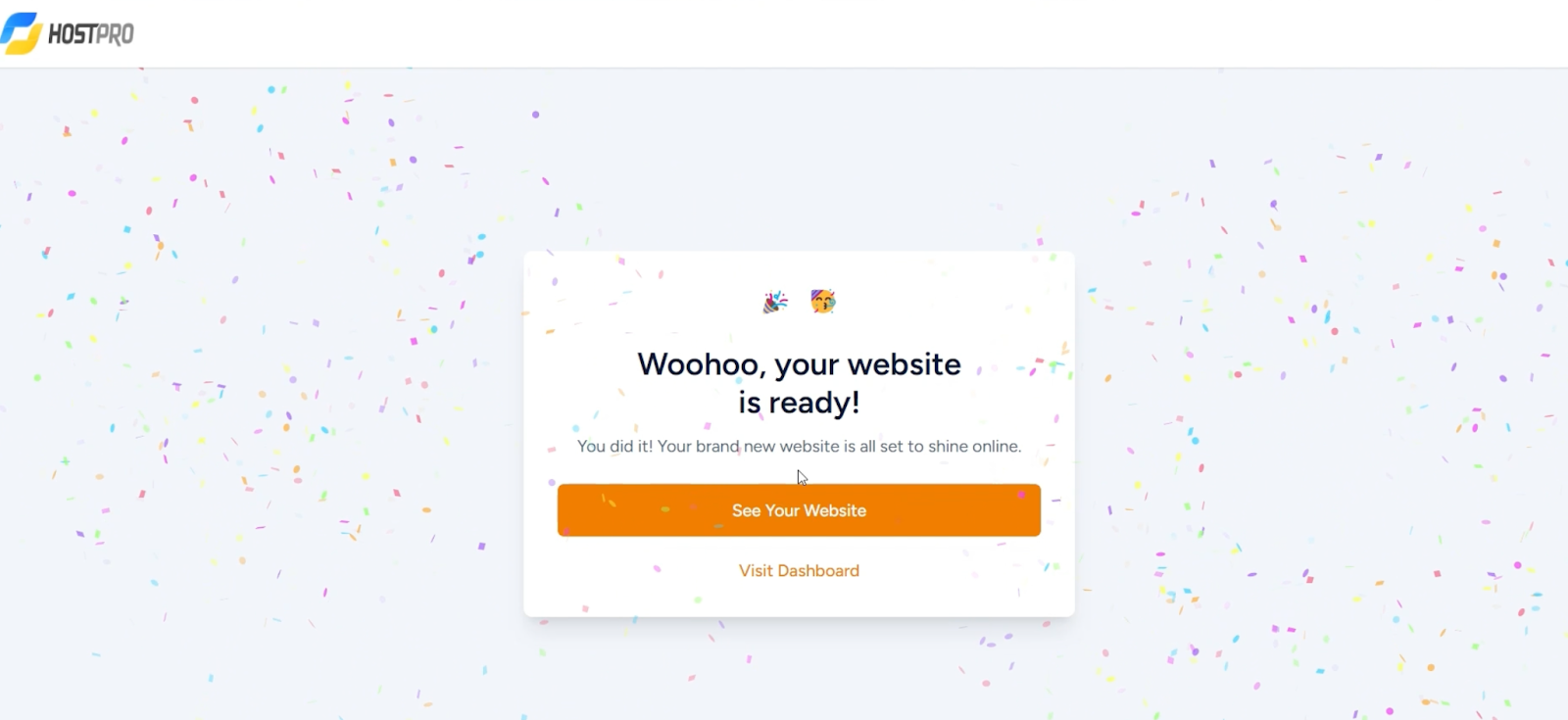
Він одразу доступний до перегляду.
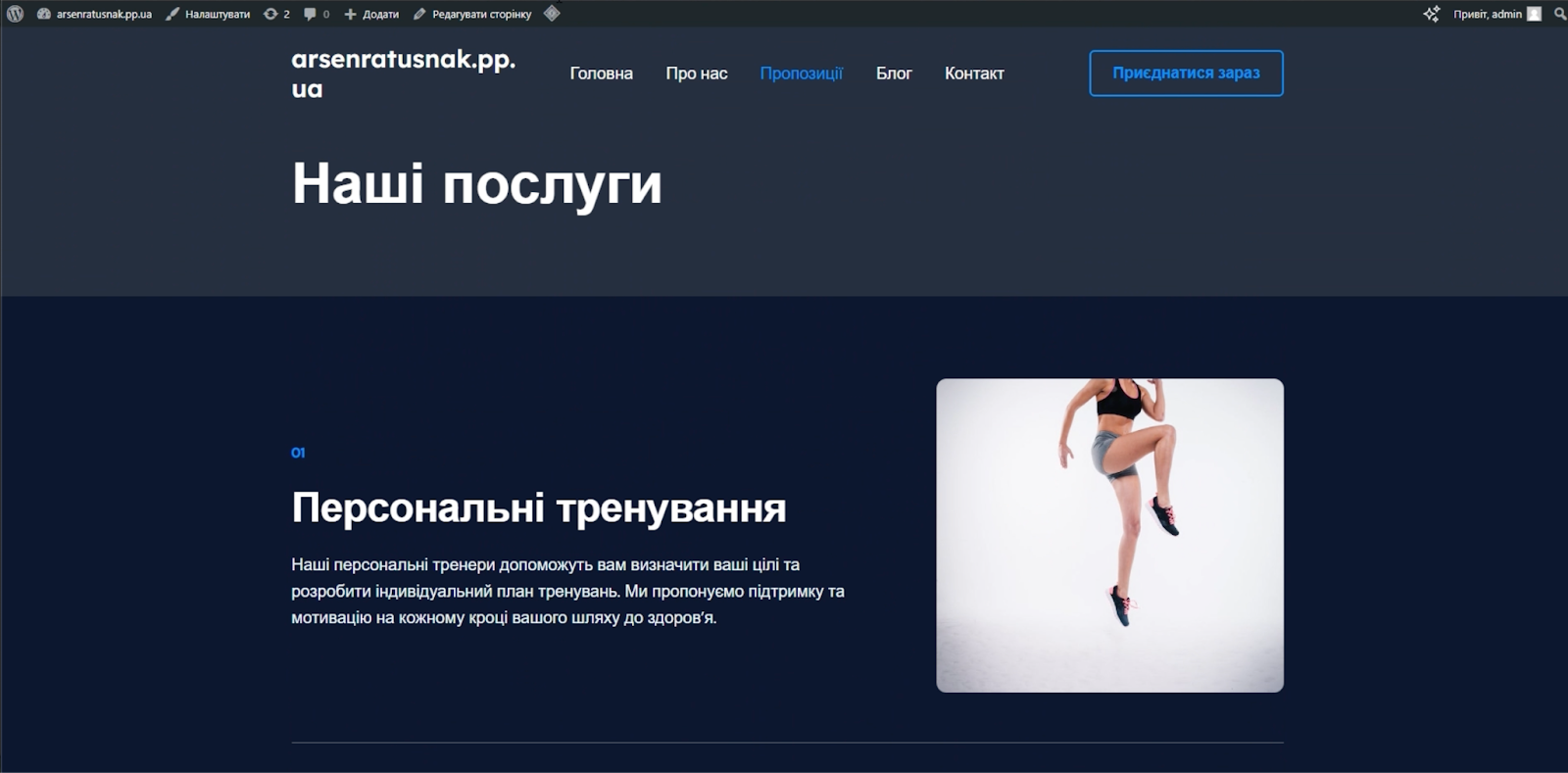
Крок 6. За потреби редагуємо контент
Надалі можна змінювати контент сайту або ж доповнювати його стандартними інструментами WordPress чи за допомогою коду.
Оскільки наш AI-генератор створює сайти на базі WordPress, в майбутньому ви можете абсолютно спокійно додавати будь-які плагіни для розширення функціоналу.
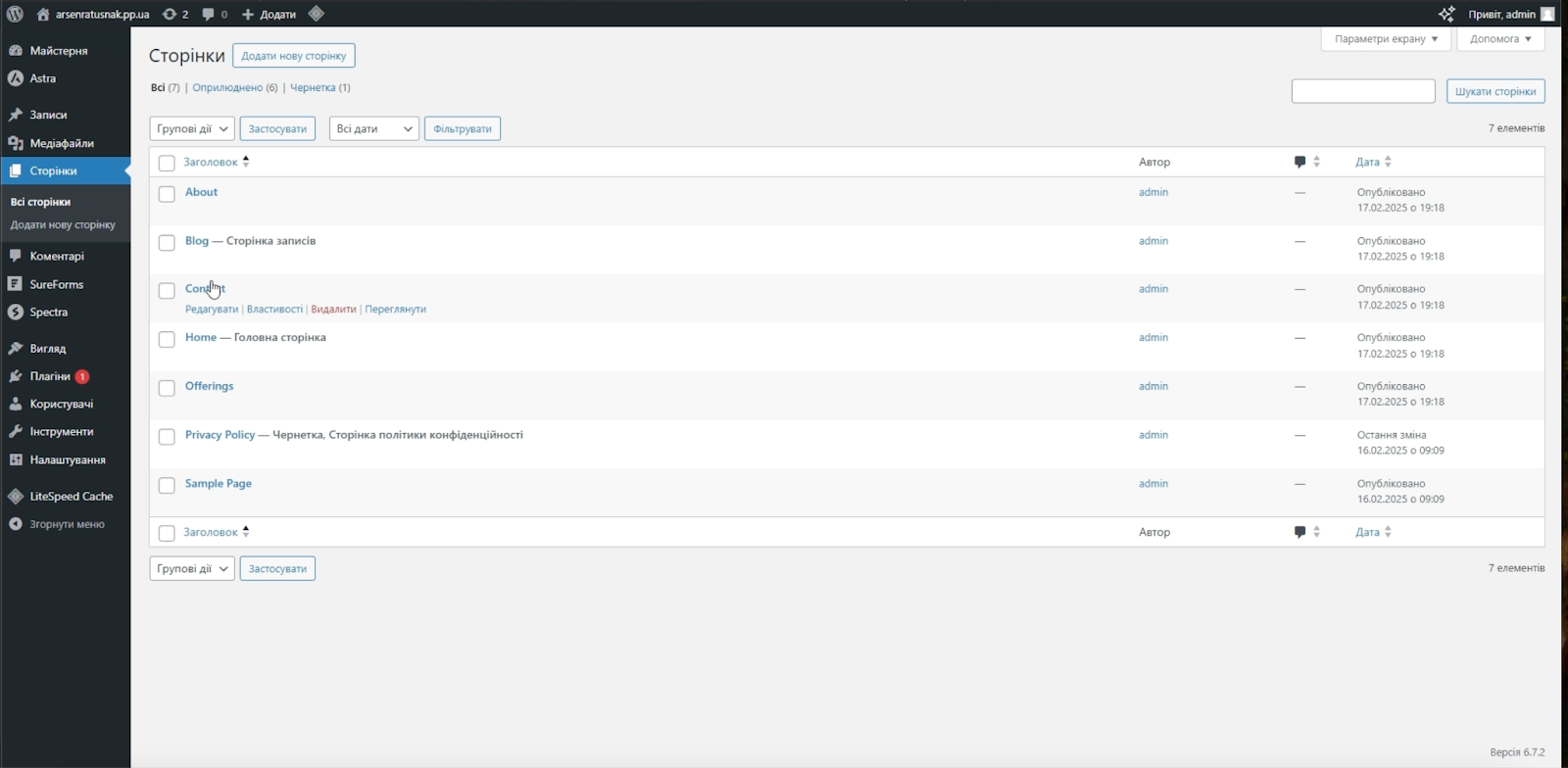
Якщо ж у вас виникнуть запитання, звертайтеся до нашої технічної підтримки. Ми працюємо цілодобово, тож готові допомогти вам у будь-який час.
Також для зручності ви можете переглянути відео-інструкцію.
Можливо, вас зацікавить

Як встановити WP-CLI. Шпаргалка з основними командами
WP-CLI (WP Command Line Interface) – утиліта для роботи із сайтами на WordPress, яка...
| Оновлено: 10.10.2025

Налаштування власних NS для тарифів Реселінг Хостингу
На тарифах Реселінг Хостингу в HostPro ви можете розміщувати клієнтські сайти під власним брендом....
| Оновлено: 17.09.2025
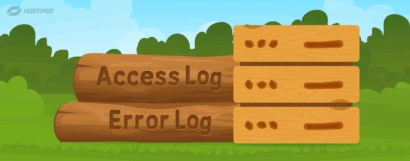
Як переглянути логи сервера на віртуальному хостингу
Чи траплялося вам, що сайт раптово перестає працювати без жодних очевидних причин? Ви вже...
| Оновлено: 22.07.2025

Як увімкнути Maintenance Mode на сайті WordPress?
Maintenance Mode – це режим технічного обслуговування сайту. Коли він активний, при спробі зайти...
| Оновлено: 06.05.2025
Наш телеграм
з важливими анонсами, розіграшами й мемами
Приєднатися